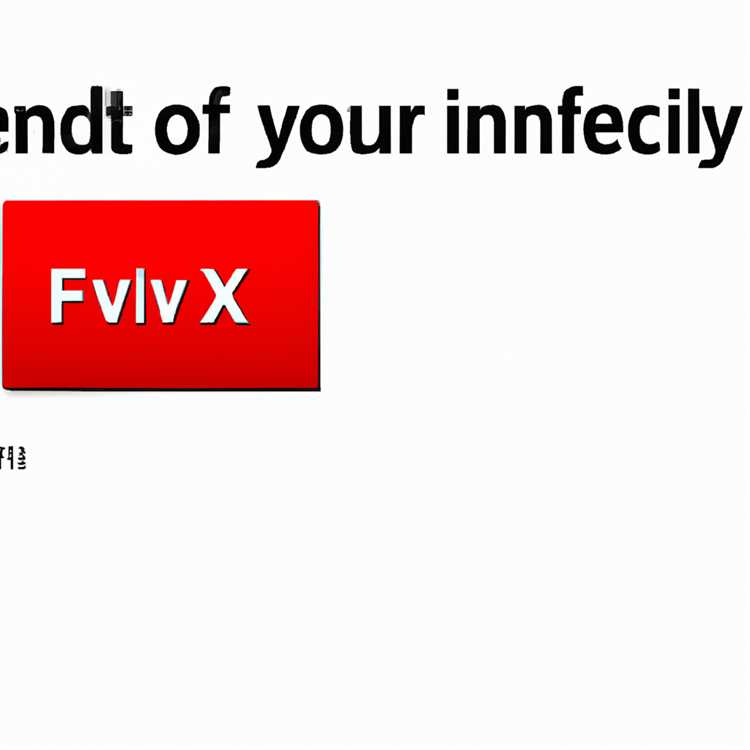Biasanya ada alasan bagus mengapa Ponsel Android Anda macet dalam Safe Mode. Anda akan menemukan berbagai metode di bawah ini untuk memperbaiki Android Phone Stuck dalam Safe Mode.

Ponsel Android Terjebak dalam Mode Aman
Secara umum, Ponsel Android boot ke Safe Mode setiap kali ada konflik atau masalah dengan Aplikasi yang diinstal pada perangkat Anda.
Saat perangkat Anda dalam Safe Mode, Anda tidak akan dapat menggunakan Aplikasi yang diunduh dan fitur ini sengaja dirancang untuk mencegah Aplikasi yang rusak berjalan di perangkat Anda.
Oleh karena itu, langkah pertama adalah mengidentifikasi dan menghapus Aplikasi yang salah yang menyebabkan masalah pada perangkat Anda.
Selain Aplikasi yang bermasalah atau bermasalah, mungkin ada alasan lain mengapa perangkat Anda masuk ke Safe Mode dan Anda harus dapat memperbaiki semua masalah menggunakan metode lain seperti yang disediakan di bawah ini.
1. Matikan Perangkat Anda
Jika Anda belum menginstal Aplikasi apa pun baru-baru ini dan perangkat Anda berfungsi dengan baik (sampai sekarang), coba Matikan perangkat Anda sepenuhnya dan hidupkan kembali.
1. Dengan perangkat Anda terjebak dalam Safe Mode, Tekan dan tahan tombol Power, hingga Anda melihat opsi Power OFF / Restart muncul di layar Ponsel Android Anda.

2. Ketuk pada Daya MATI dan tunggu hingga perangkat Anda mati sepenuhnya.
3. Tunggu selama 60 detik dan Nyalakan perangkat Anda dengan menekan tombol Power.
Jika tidak ada konflik yang terkait dengan perangkat lunak, Anda harus menemukan perangkat Anda keluar dari Safe Mode dan mulai secara normal.
2. Hapus Aplikasi Baru Diinstal
Seperti disebutkan di atas, Ponsel Android dirancang untuk boot secara otomatis dalam Safe Mode, setiap kali ada masalah dengan salah satu Aplikasi yang diinstal pada perangkat Anda.
Namun, masalah dengan Mode Aman Android adalah mencegah semua Aplikasi berjalan di perangkat Anda dan tidak memberikan cara untuk menguji Aplikasi satu per satu.
Oleh karena itu, cara terbaik untuk mengidentifikasi Aplikasi yang menyinggung adalah dengan memulai dengan Aplikasi yang Baru Terpasang atau sekadar mengikuti perasaan Anda.
1. Dengan Ponsel Android Anda Terjebak dalam Mode Aman, buka Pengaturan dan ketuk Aplikasi.

2. Pada layar Aplikasi, cari Aplikasi yang Baru Terpasang dan ketuk di atasnya.
3. Pada layar berikutnya, ketuk tombol Uninstall.

4. Setelah Aplikasi dihapus, Matikan perangkat Anda dengan menekan tombol Daya dan mengetuk opsi Daya MATI.

5. Tunggu hingga perangkat Anda benar-benar mati dan mulai lagi perangkat Anda.
Mudah-mudahan, perangkat Anda sekarang harus mulai dan berfungsi seperti biasanya. Jika ini tidak terjadi, coba Aplikasi berikutnya pada daftar Anda.
3. Periksa Stuck Buttons
Safe Mode biasanya diaktifkan dengan menekan dan menahan tombol-tombol tertentu saat perangkat dimulai.
Jika salah satu tombol yang digunakan untuk mengaktifkan Mode Aman macet atau menjadi rusak, perangkat Android Anda cenderung selalu boot dalam Mode Aman.
Oleh karena itu, perhatikan baik-baik tombol Volume Naik dan Volume Turun dan pastikan bahwa mereka tidak macet atau menjadi rusak.
Jika Anda menggunakan kasing pelindung, keluarkan Ponsel dari kasingnya dan uji setiap tombol dengan menekan dan menggunakannya.
4. Keluarkan Baterai
Jika Ponsel Android Anda memiliki baterai yang dapat dilepas, Anda dapat mencoba mengeluarkan baterai dan melihat apakah itu membantu.
Setelah mengeluarkan baterai, tunggu sekitar 60 detik, pasang kembali baterai di Ponsel Anda dan Hidupkan perangkat.
Jika masalahnya adalah karena kesalahan perangkat lunak, Anda harus menemukan Telepon Anda keluar dari Safe Mode dan mulai dalam mode biasa.
5. Reset Pabrik
Jika metode di atas tidak membantu dan Anda telah mencoba semua metode lain, Anda mungkin harus Reset Pabrik Ponsel Android Anda untuk memperbaiki masalah.
1. Buka Pengaturan> gulir ke bawah dan ketuk opsi Cadangkan & Atur Ulang.

2. Pada layar Cadangkan & Atur Ulang, ketuk opsi Reset Data Pabrik.

Reset Pabrik akan menghapus semua Data pada perangkat Anda, termasuk perangkat lunak yang rusak atau rusak dan mengembalikan perangkat Anda ke Status Default Pabrik.
Setelah proses Reset Pabrik selesai, ikuti petunjuk pada layar dan selesaikan proses pengaturan (seperti yang Anda lakukan dengan perangkat baru Anda).